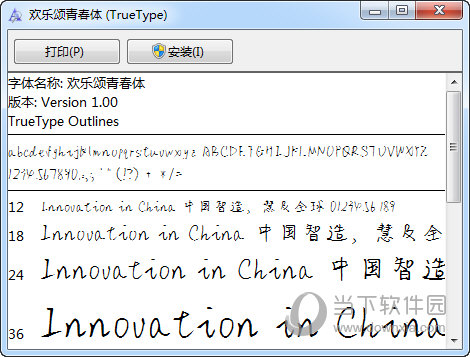excel下拉数字递增怎么设置?excel数字下拉递增设置方法下载
现在很多的用户都是使用excel表格来整理各种的数据,有些用户想要通过下拉数字的方式来使数字递增,但是很多人下拉之后没有增加,还是原来的数字,那么要怎么设置才能够实现下拉数字递增,有两种方法能够开启此功能,今日的软件教程就来分享具体的设置方法,一起来看看具体的操作步骤。
excel下拉数字递增怎么设置:
方法一:
1、首先在表格里输入一个数字。
2、接着按住这个单元格右下角的“点”。
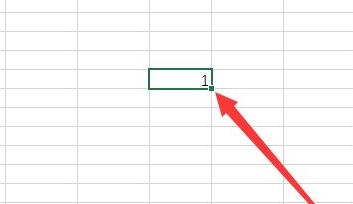
3、然后知识兔我们“按住”这个点,往下拖就可以生成递增数字了。
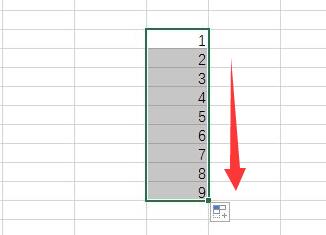
方法二:
1、首先,依旧是在表格里写入数字。
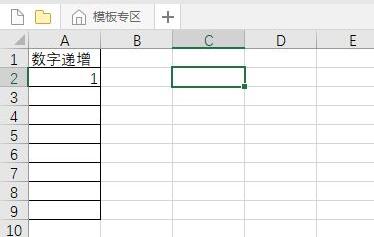
2、接着拖动数字,生成一个相同数字的列表。
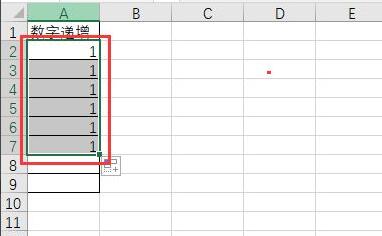
3、然后知识兔选中他们点击右下角的按钮,知识兔选择“填充序列”。
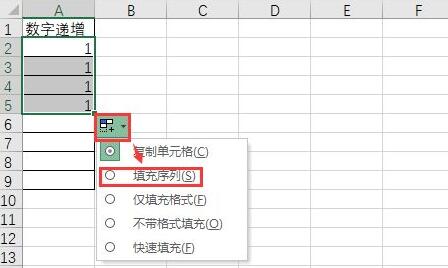
4、知识兔点击后即可生成一段递增数字。
(如果知识兔我们使用方法一的时候没有实现递增,也是因为没有选择“填充序列”导致的。)
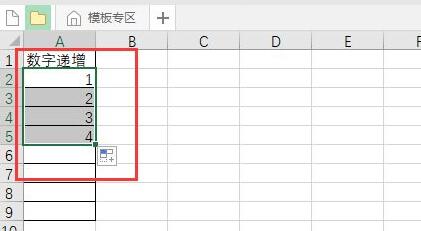
下载仅供下载体验和测试学习,不得商用和正当使用。

![PICS3D 2020破解版[免加密]_Crosslight PICS3D 2020(含破解补丁)](/d/p156/2-220420222641552.jpg)